腾讯截图工具截图时添加圆形图案方法
时间:2022-10-04 17:56:35作者:极光下载站人气:397
腾讯截图工具是十分不错的截图软件,不用在电脑上安装这款软件就可以直接进行截图,在截图的时候是十分快速的,并且也十分简单,直接按住鼠标在自己需要截图的区域拖动鼠标即可进行截图,当我们截好图,想要在截图中画一个圆形的图案,那么该截图工具是可以帮助你做到的,截好图后,截图工具那里会显示一些选项,选择好圆形的选项,点击一下就可以在已经截好图的页面中添加圆形图案,下方就是关于如何使用腾讯截图工具进行截图并且添加圆形图案的具体操作方法,不清楚的话可以和小编一起来看看。
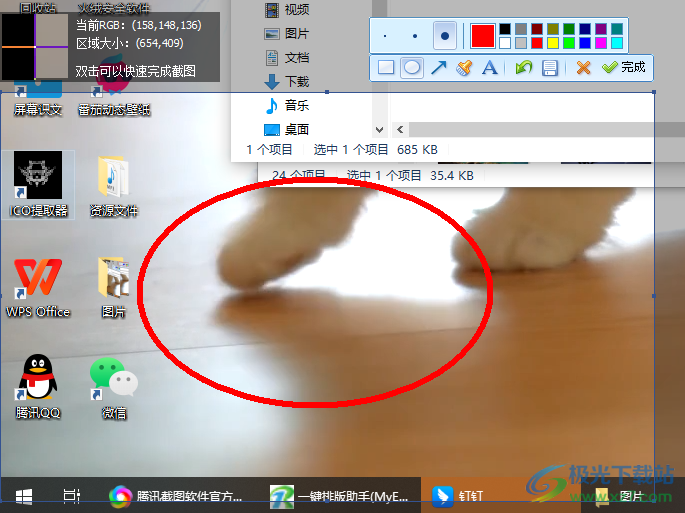
方法步骤
1.首先将软件下来下来,直接在安装包中将其双击打开并运行。
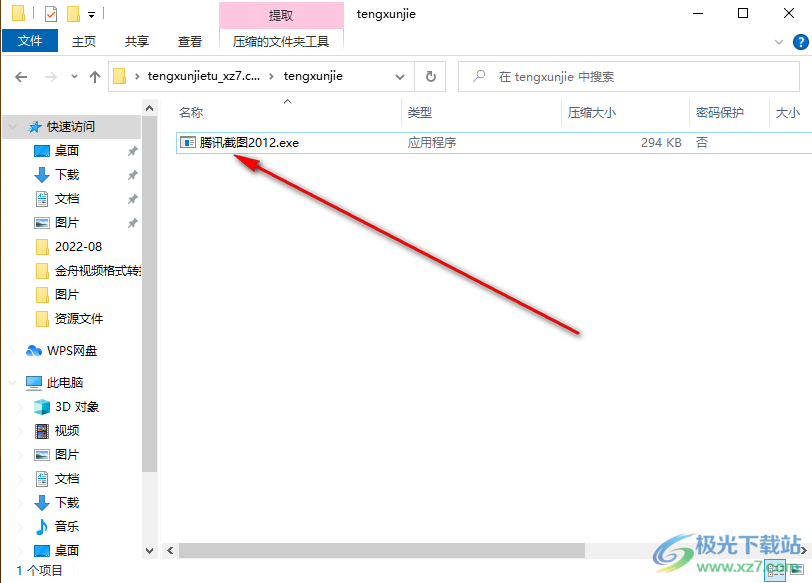
2.接着就可以按住鼠标左键自A自己需要的区域中进行截图,截好图后,点击上方出现的圆形图案,如图所示。
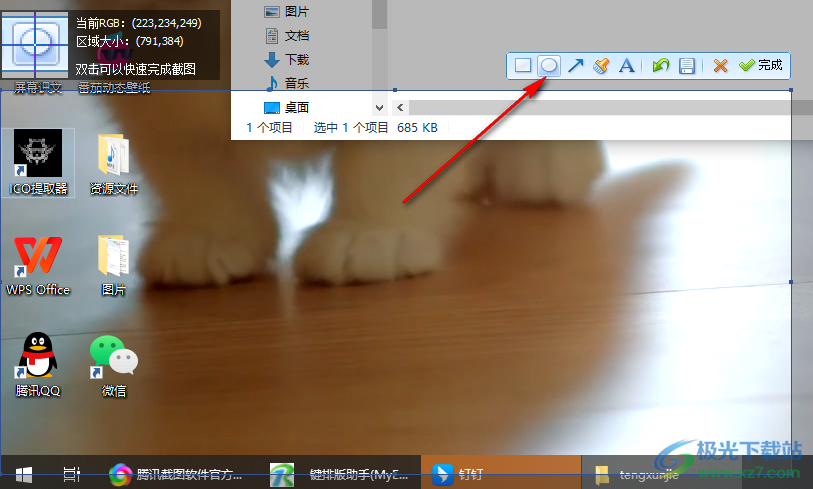
3.然后在截图页面中用鼠标左键拖动一下即可显示出圆形的图案,你可以给这个图案选择线条的大小和颜色。
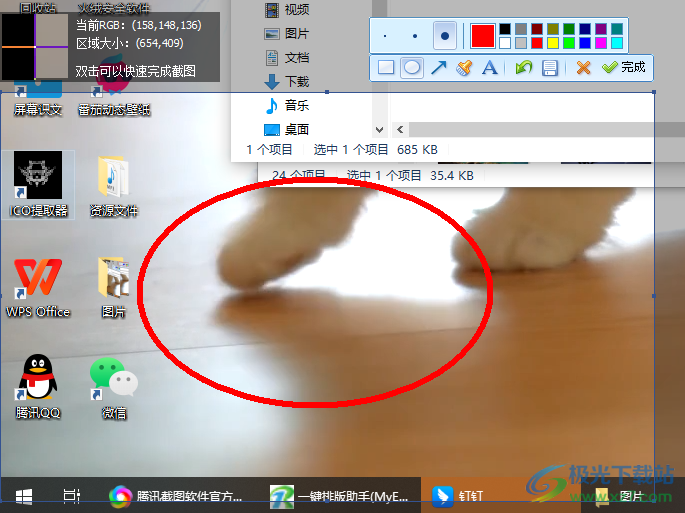
4.最后就可以点击【保存】图标就可以保存了,如图所示。
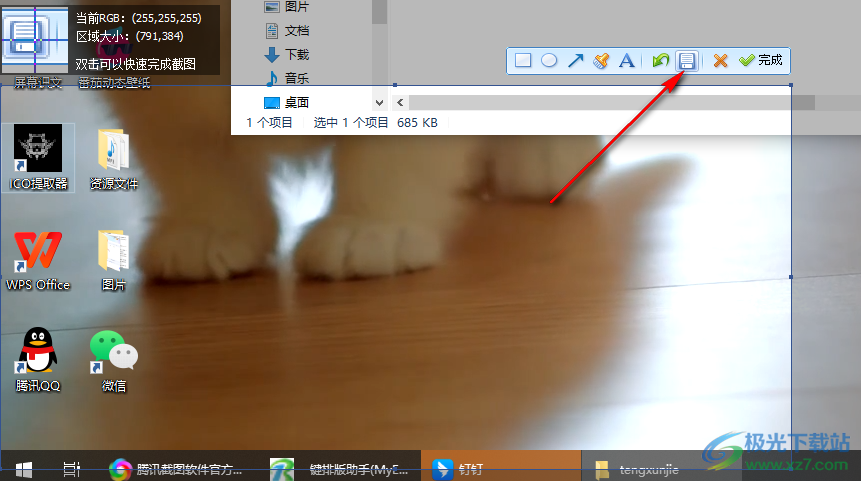
通过使用腾讯截图工具可以很快的帮助我们截取自己需要的页面,截取之后,可以在截图的区域中添加圆形图案,并且还能该圆形图案添加颜色和线条的粗细,快试试吧。
标签腾讯截图工具截图并添加圆形图案,腾讯截图
相关推荐
相关下载
热门阅览
- 1百度网盘分享密码暴力破解方法,怎么破解百度网盘加密链接
- 2keyshot6破解安装步骤-keyshot6破解安装教程
- 3apktool手机版使用教程-apktool使用方法
- 4mac版steam怎么设置中文 steam mac版设置中文教程
- 5抖音推荐怎么设置页面?抖音推荐界面重新设置教程
- 6电脑怎么开启VT 如何开启VT的详细教程!
- 7掌上英雄联盟怎么注销账号?掌上英雄联盟怎么退出登录
- 8rar文件怎么打开?如何打开rar格式文件
- 9掌上wegame怎么查别人战绩?掌上wegame怎么看别人英雄联盟战绩
- 10qq邮箱格式怎么写?qq邮箱格式是什么样的以及注册英文邮箱的方法
- 11怎么安装会声会影x7?会声会影x7安装教程
- 12Word文档中轻松实现两行对齐?word文档两行文字怎么对齐?

网友评论